Come aggiungere un logo personalizzato del cruscotto in WordPress
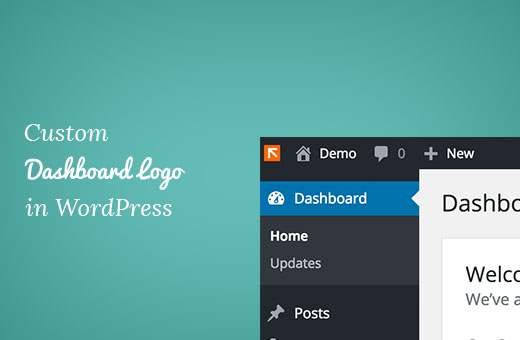
Vuoi aggiungere un logo personalizzato della dashboard in WordPress? Spesso le persone sostituiscono il logo WordPress con un logo personalizzato della plancia per scopi di branding. In questo articolo, ti mostreremo come aggiungere un logo personalizzato della dashboard in WordPress per il branding.
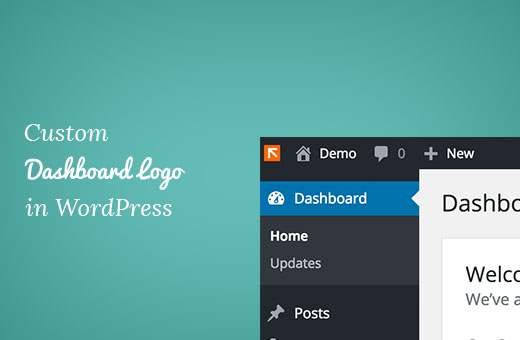
Metodo 1: aggiunta di un logo personalizzato del cruscotto in WordPress utilizzando un plug-in
Questo metodo è più semplice e consigliato per la maggior parte dei principianti.
La prima cosa che devi fare è installare e attivare il plugin CMS White Label. Per ulteriori dettagli, consulta la nostra guida passo passo su come installare un plug-in di WordPress.
Dopo l'attivazione, è necessario visitare Impostazioni »White Label CMS pagina e fai clic sulla scheda Branding per espanderla.

Successivamente, è necessario fare clic su "Sì" per nascondere il logo di WordPress e quindi caricare il proprio logo personalizzato. Il logo personalizzato deve avere esattamente 16 x 16 pixel di dimensioni.
Non dimenticare di fare clic sul pulsante Salva modifiche per memorizzare le tue impostazioni.

Oltre al logo personalizzato della dashboard, White Label CMS offre anche altre funzionalità per rebrandare l'installazione di WordPress. Consulta la nostra guida su come etichettare in bianco il dashboard dell'amministratore di WordPress per istruzioni dettagliate.
Metodo 2: aggiungere manualmente il logo del cruscotto personalizzato in WordPress
Questo metodo è per gli utenti che stanno comodamente incollando frammenti di codice in WordPress.
Per prima cosa devi salvare il tuo logo personalizzato come file custom-logo.png sul tuo computer. Deve essere esattamente 16 x 16 px nelle dimensioni.
Una volta pronto il logo personalizzato, devi caricarlo / Wp-content / themes / il-tuo-tema / immagini cartella usando FTP. Se il tuo tema non ha una cartella di immagini, devi crearlo.
Dopo aver caricato l'immagine del logo personalizzato, aggiungi semplicemente questo codice al file functions.php del tuo tema o a un plug-in specifico del sito.
function wpb_custom_logo () echo '#wpadminbar # wp-admin-bar-wp-logo> .ab-item .ab-icon: before background-image: url ('. get_bloginfo ('stylesheet_directory'). '/ images / custom-logo.png)! important; background-position: 0 0; color: rgba (0, 0, 0, 0); #wpadminbar # wp-admin-bar-wp-logo.hover> .ab-item .ab-icon background-position: 0 0; '; // si aggancia all'output dell'intestazione amministrativa add_action ('wp_before_admin_bar_render', 'wpb_custom_logo'); Questo codice aggiunge semplicemente i CSS necessari per visualizzare il tuo logo personalizzato nella barra di amministrazione di WordPress.
Questo è tutto ci auguriamo che questo articolo ti abbia aiutato a imparare come aggiungere un logo personalizzato del dashboard in WordPress per il branding. Potresti anche voler vedere la nostra guida su come nascondere elementi non necessari da WordPress ad Adminimize.
Se questo articolo ti è piaciuto, ti preghiamo di iscriverti al nostro canale YouTube per le esercitazioni video di WordPress. Puoi anche trovarci su Twitter e Facebook.


